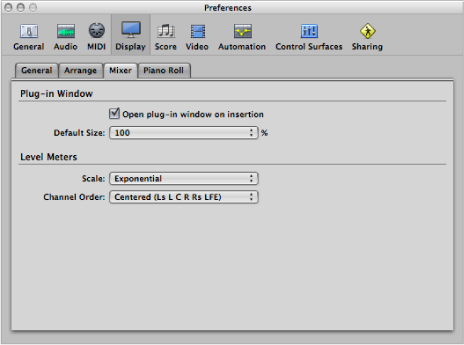Ouverture, fermeture et redimensionnement des fenêtres de module
Toutes les manipulations pratiques de modules s’effectuent dans la fenêtre de module, qui permet d’accéder à tous les paramètres des modules. Chaque occurrence d’un module dispose de sa propre fenêtre, chacune peut donc avoir ses propres réglages.
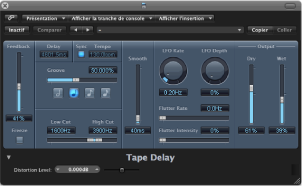
La fenêtre de module s’ouvre automatiquement lorsqu’un module est inséré. Ce comportement peut être modifié en décochant la case « Ouvrir la fenêtre plug-in à l’insertion » dans la sous-fenêtre Logic Pro > Préférences > Affichage > Table de mixage.

Cliquez sur le bouton de fermeture situé dans le coin supérieur gauche de la fenêtre de module.
Remarque : le fait de fermer la fenêtre ne désactive pas le module.
Double-cliquez sur un logement d’insertion ou d’instrument utilisé. (Le nom du module apparaît sur le logement.)
Utilisez le raccourci clavier « Afficher/Masquer la fenêtre de tous les modules » (par défaut : V).
Vous pouvez également redimensionner les fenêtres de module, individuellement ou globalement.
Faites glisser le coin inférieur droit de la fenêtre de module. Ce redimensionnement s’applique uniquement au module concerné.
Sélectionnez la taille de la fenêtre dans le menu Présentation de la fenêtre de module. Ce redimensionnement s’applique uniquement au module concerné.
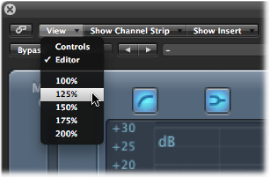
Vous pouvez définir la taille par défaut des fenêtres de module dans la sous-fenêtre Logic Pro > Préférences > Affichage > Table de mixage. Ce redimensionnement s’applique à tous les modules.